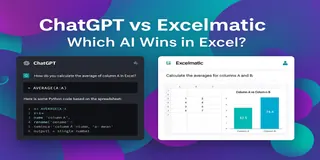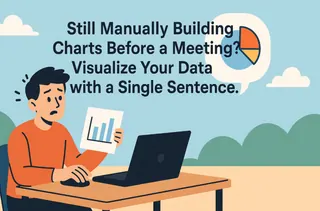Lo Que Suele Pasar Cuando Intentas Hacer un Gráfico en Excel
Digamos que te acaban de entregar una hoja de cálculo y tu jefe dice:
¿Puedes hacer un gráfico rápido de esto?
Si lo haces de la manera tradicional, esto es lo que probablemente sucede:
- Seleccionas los datos manualmente
- Vas a
Insertar → Gráfico - Pruebas diferentes tipos (¿esto queda mejor como columna o línea?)
- Arreglas las etiquetas del eje (que Excel suele confundir)
- Redimensionas el gráfico, cambias los colores y eliminas la leyenda porque está mal
- Luego — tal vez — lo copias a PowerPoint o un email
Y si dicen, En realidad, ¿puedes hacer una versión por región también? ...repite todo.
No es difícil, pero es tedioso. Y lento.
Ahora Veamos Qué Pasa con Excel IA
La misma hoja de cálculo. El mismo objetivo.
Aquí están los datos:
| Mes | Región | Ventas |
|---|---|---|
| Ene | Este | 5200 |
| Ene | Oeste | 6100 |
| Feb | Este | 5700 |
| Feb | Oeste | 5900 |
| Mar | Este | 6400 |
| Mar | Oeste | 6200 |
En Excelmatic, solo escribimos:
Crea y analiza un gráfico de barras de ventas mensuales por región.
Resultado:
- Un claro gráfico de barras agrupado por región
- Ejes etiquetados, colores con estilo automático
- Y un breve resumen:
Ventas del Este subieron 23% en Q1. Oeste estable en general.
Sin complicaciones. Solo resultados.
Excelmatic También Puede Manejar Diferentes Tipos de Gráficos
Dependiendo de los datos y lo que preguntes, Excelmatic puede crear:
- Gráficos de barras para comparaciones
- Gráficos de líneas para tendencias
- Gráficos circulares para proporciones o desgloses
Aquí hay tres ejemplos más para mostrar cómo funciona:
1. Ventas de Productos por Categoría (Gráfico Circular)
| Categoría | Ventas Totales |
|---|---|
| Portátiles | 30000 |
| Teléfonos | 42000 |
| Accesorios | 8000 |
Prompt:
Crea gráficos circulares mostrando las proporciones de categorías de productos y analízalos.
Resultado:
- Gráfico circular con porcentajes
- Destacado: Esta distribución sugiere priorizar esfuerzos de marketing e inventario en Teléfonos mientras se exploran estrategias para impulsar las ventas de Accesorios.
2. Tendencia de Ingresos Durante 3 Meses (Gráfico de Líneas)
| Mes | Ingresos |
|---|---|
| Ene | 21000 |
| Feb | 24500 |
| Mar | 27300 |
Prompt:
Muestra tendencias de ingresos en gráficos de líneas y analiza.
Resultado:
- Un gráfico de líneas limpio con inclinación constante
- Resumen: Los ingresos crecieron 30% durante el trimestre.
3. Ventas por Región para un Lanzamiento de Producto (Gráfico de Barras)
| Región | Unidades Vendidas |
|---|---|
| Norte | 1250 |
| Sur | 980 |
| Este | 1420 |
| Oeste | 870 |
Prompt:
Compara ventas regionales en un gráfico de barras.
Resultado:
- Gráfico de barras con 4 barras regionales
- Insight textual: El Este tuvo el mejor desempeño, el Oeste el más bajo.
Por Qué Esto Es Importante
La mayoría de nosotros no necesitamos tableros sofisticados. Solo necesitamos un gráfico que sea claro, limpio y rápido.
Excelmatic te da eso con una línea de texto. Se salta la configuración y te permite concentrarte en lo que dice el gráfico — no en cómo construirlo.
Barras, Líneas o Circular — solo pregunta.
Pruébalo Tú Mismo
Sube tu hoja de cálculo. Escribe tu pregunta. Obtén el gráfico.
👉¡Prueba Excelmatic Gratis hoy! — Sin fórmulas. Sin formateo. Solo el gráfico que querías hacer.